1 – Какво представляват темите със снимки?
Представихме темите за снимки, тъй като вярваме, че би трябвало да можете да изразите стила си не само с думи.
Функцията ви позволява да проектирате собствена тема на клавиатурата, като изберете някоя от вашите снимки като фон. Персонализирайте темата си допълнително, като преоразмерите снимката, изберете фонова тъмнина, както и превключите границите и символите на клавишите.
2 - Проектиране на тема "Снимка"
Тук ще ви преведем през всички стъпки, необходими за проектиране на ваша собствена тема(и):
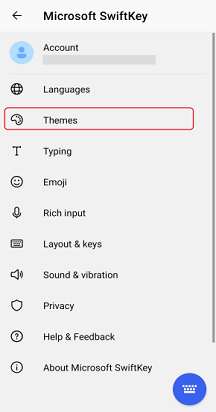
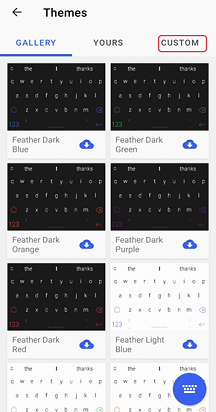
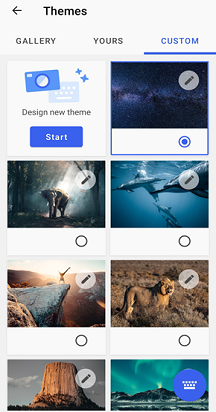
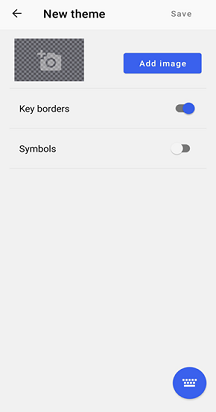
-
Докоснете иконата "Теми" на лентата с инструменти
-
Изберете раздела "По избор"
Или
-
Отворете вашето приложение Microsoft SwiftKey
-
Докоснете "Теми"
-
Изберете раздела "По избор"
След това
-
Докоснете "Старт", за да проектирате нова тема.
-
Натиснете бутона "Добавяне на изображение", за да изберете снимки от албума от камерата или алтернативно местоположение. Снимките ви трябва да са във формат JPG или PNG.
След това ще ви преведем през различните налични опции за настройка. Когато приключите, не забравяйте да натиснете "Готово" или вашият проект ще изчезне.
Преоразмеряване и промяна на позицията
Можете да изберете:
Издърпайте фокуса към определена област. Просто щипнете, за да увеличите или намалите снимката.
Плъзнете снимката в полето на границата, за да промените позицията й.
не е възможно да завъртите снимката си в момента.
Коригиране на яркостта на фона
Яркостта на фона може да се управлява чрез плъзгане на плъзгача наляво и надясно. Тази настройка определя каква част от снимката се вижда зад клавишите. По подразбиране е 45%.
Превключване на ключови граници
Изберете между показване на граници около клавишите.
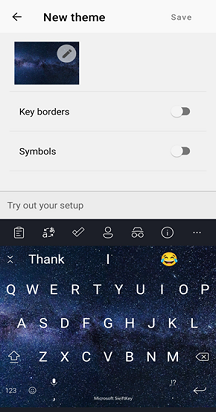
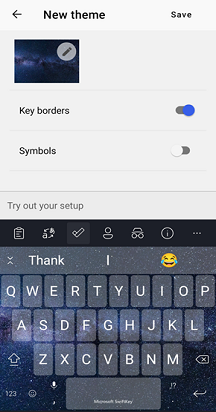
Превключване на символите на клавиатурата
Можете да зададете дали искате темата на снимката да включва символи върху клавишите.
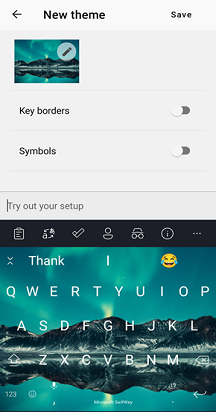
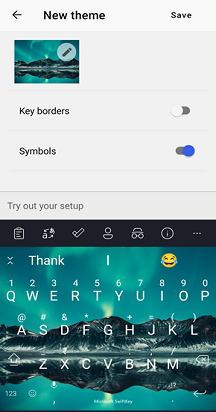
3 – Как се изтриват теми със снимки
Имайте предвид, че след като изтриете тема, няма да можете да я върнете. Вместо това ще трябва да започнете дизайна си отново от самото начало.
За да изтриете:
Натиснете продължително темата, за да се покаже подканата "Изтрий"
Докоснете го, за да потвърдите
Не можете да изтриете тема, която се използва в момента.
4 – ЧЗВ
Разрешения
Microsoft SwiftKey ще поиска Вашето разрешение за достъп до Вашите снимки, когато влезете в съветника за теми за снимки за първи път. Трябва да потвърдите и приемете, за да създадете свой собствен.
За повече информация относно нашите правила за поверителност посетете тази връзка: https://privacy.microsoft.com/en-gb/privacystatement
Темите за снимки работят ли с архивирането & синхронизирането?
В момента не е възможно да използвате архивирането & Sync, за да запишете вашите теми със снимки във вашия акаунт в Microsoft SwiftKey. Следователно, ако премахнете Microsoft SwiftKey от Вашето устройство, ще загубите всички теми, които сте създали преди това.
1 – Какво представляват темите със снимки?
Темите със снимки за iOS бяха въведени в Microsoft SwiftKey 2.2.0, тъй като смятаме, че би трябвало да можете да изразите своя стил не само с думи.
Функцията ви позволява да проектирате собствена тема на клавиатурата, като изберете някоя от вашите снимки като фон. Персонализирайте темата си допълнително с опциите за преоразмеряване, като изберете собствени ключови изскачащи цветове и й дайте име.
2 - Проектиране на тема "Снимка"
Тук ще ви преведем през всички стъпки, необходими за проектиране на ваша собствена тема(и):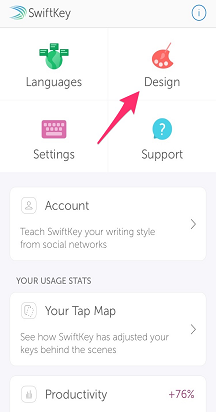
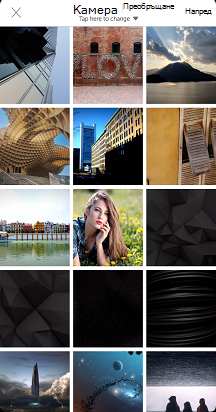
Започнете и от двете: Отваряне на приложението Microsoft SwiftKey и докосване на "Теми"
Или
Отворете клавиатурата Microsoft SwiftKey, докоснете "+", за да се покаже лентата с инструменти, и докоснете иконата на палитрата
-
Докоснете "Проектиране на вашата тема" или "+". Ако вече сте записали тема на снимка, няма да видите подканата "Проектиране на вашата тема". Вместо това просто докоснете иконата "+".
-
Изберете снимки от албума от камерата или алтернативно местоположение. Снимките ви трябва да са във формат JPG или PNG.
-
Натиснете "Напред"
След това ще ви преведем през различните налични опции за настройка. Когато сте готови, не забравяйте да натиснете "Запиши" или вашият проект ще изчезне.
Преоразмеряване, преместване и завъртане
Можете да изберете:
-
Издърпайте фокуса към определена област. Просто щипнете, за да увеличите или намалите снимката.
-
С помощта на същото щипване на движението можете също така да завъртите снимката си.
-
Плъзнете снимката в полето на границата, за да промените позицията й.
Ако допуснете грешка, просто натиснете "Нулиране на снимката", за да стартирате отново.
Дайте име на вашата тема на снимка
Въведете разпознаваемо име за вашата тема. Това ще се вижда само от вас.
Коригиране на яркостта на фона
Тази настройка определя каква част от снимката се вижда зад клавишите. Microsoft SwiftKey ще се опита да определи оптималната яркост за вашата снимка, но можете да я регулирате, като плъзнете плъзгача наляво и надясно.
Задаване на изскачащи цветове на клавишите
Изберете от наличните клавишни опции за цвят на изскачащите прозорци. Просто докоснете цвят, за да го изберете, и след това визуализирайте избора си с помощта на изгледа на клавиатурата по-долу.
Задаване на фон на клавиш
Можете също да зададете вашия фон на ключа – да избирате от нюанси на сивото или прозрачно.
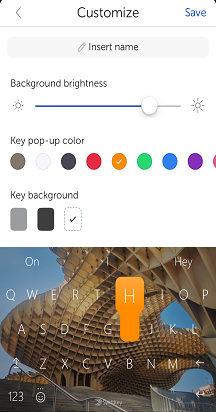
3 – Как се изтриват теми със снимки
Имайте предвид, че след като изтриете тема, няма да можете да я върнете. Вместо това ще трябва да започнете дизайна си отново от самото начало.
За да изтриете:
-
Натиснете продължително темата, за да се покаже подканата "Изтрий"
-
Докоснете го, за да потвърдите
4 – ЧЗВ
Разрешения
Microsoft SwiftKey ще поиска Вашето разрешение за достъп до Вашите снимки, когато влезете в съветника за теми за снимки за първи път. Трябва да потвърдите и приемете, за да създадете свой собствен.
За повече информация относно нашите правила за поверителност посетете тази връзка: https://privacy.microsoft.com/en-gb/privacystatement
Темите за снимки работят ли с архивирането & синхронизирането?
В момента не е възможно да използвате архивирането & Sync, за да запишете вашите теми със снимки във вашия акаунт в Microsoft SwiftKey. Следователно, ако премахнете Microsoft SwiftKey от Вашето устройство, ще загубите всички теми, които сте създали преди това.
Това означава също, че темите не могат да се прехвърлят между устройства с iOS и Android.
Допълнителни опции за персонализиране
Има разлики между темите за снимки на iOS и Android. Екипът на Microsoft SwiftKey следи внимателно цялата обратна връзка и ще направи съответните промени.










